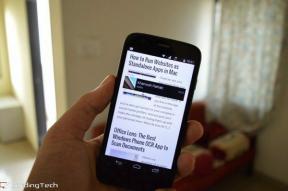Pataisykite lėto dešiniojo spustelėjimo kontekstinį meniu sistemoje „Windows 10“.
Įvairios / / November 28, 2021
Jei neseniai atnaujinote arba atnaujinote „Windows“, galite susidurti su šia problema, kai dešiniuoju pelės mygtuku spustelėkite kontekstinį meniu darbalaukis atrodo lėtas, tiesą sakant, kai dešiniuoju pelės mygtuku spustelite darbalaukį, reikia daug laiko, kol kontekstinis meniu atsidarys pasirodyti. Trumpai tariant, atrodo, kad dešiniuoju pelės mygtuku spustelėkite kontekstinį meniu dėl kokios nors priežasties, todėl jis atrodo lėtas. Taigi, norėdami išspręsti problemą, pirmiausia turite rasti vėlavimo priežastį ir tada ją išspręsti.

Ši problema erzina, nes darbalaukio dešiniuoju pelės mygtuku spustelėkite svarbią langų funkciją, kuri leidžia vartotojams greitai pasiekti nustatymus, ekrano nustatymus ir kt. Atrodo, kad pagrindinė problema yra trečiosios šalies programa, kuri, atrodo, prieštarauja „Windows Shell“ plėtiniams arba sugadintu trečiosios šalies apvalkalo plėtiniu. Kai kuriais atvejais atrodo, kad dėl sugedusių arba pasenusių ekrano tvarkyklių dešiniuoju pelės mygtuku spustelėjęs kontekstinis meniu pasirodo lėtas. Taigi, negaišdami laiko, pažiūrėkime, kaip iš tikrųjų ištaisyti lėto dešiniojo spustelėjimo kontekstinį meniu sistemoje Windows 10, naudojant toliau nurodytus trikčių šalinimo veiksmus.
Turinys
- Pataisykite lėto dešiniojo spustelėjimo kontekstinį meniu sistemoje „Windows 10“.
- 1 būdas: atnaujinkite ekrano tvarkykles
- 2 būdas: išjunkite trečiųjų šalių apvalkalo plėtinius
- 3 būdas: atlikite švarų paleidimą
- 4 būdas: registro taisymas
Pataisykite lėto dešiniojo spustelėjimo kontekstinį meniu sistemoje „Windows 10“.
Būtinai sukurti atkūrimo taškątik tuo atveju, jei kas nors negerai.
1 būdas: atnaujinkite ekrano tvarkykles
1. Paspauskite „Windows“ klavišą + R, tada įveskite devmgmt.msc ir paspauskite Enter, kad atidarytumėte įrenginių tvarkytuvę.

2. Toliau išplėskite Ekrano adapteriai ir dešiniuoju pelės mygtuku spustelėkite savo Nvidia vaizdo plokštę ir pasirinkite Įgalinti.

3. Kai tai padarysite dar kartą, dešiniuoju pelės mygtuku spustelėkite savo grafikos plokštę ir pasirinkite „Atnaujinkite tvarkyklės programinę įrangą.”

4. pasirinkite "Automatiškai ieškokite atnaujintos tvarkyklės programinės įrangos“ ir leiskite jam užbaigti procesą.

5. Jei pirmiau nurodytas veiksmas gali išspręsti jūsų problemą, puiku, jei ne, tęskite.
6. Dar kartą pasirinkite “Atnaujinkite tvarkyklės programinę įrangą“ bet šį kartą kitame ekrane pasirinkite „Naršyti mano kompiuteryje ieškokite tvarkyklės programinės įrangos.”

7. Dabar pasirinkite “Leiskite man pasirinkti iš mano kompiuteryje esančių įrenginių tvarkyklių sąrašo.”

8. Galiausiai iš sąrašo pasirinkite savo suderinamą tvarkyklę Nvidia vaizdo plokštė ir spustelėkite Pirmyn.
9. Užbaikite aukščiau aprašytą procesą ir iš naujo paleiskite kompiuterį, kad išsaugotumėte pakeitimus. Atnaujinę grafikos plokštę, galbūt galėsite Pataisykite lėto dešiniojo spustelėjimo kontekstinį meniu sistemoje „Windows 10“.
2 būdas: išjunkite trečiųjų šalių apvalkalo plėtinius
Jei turite kontekstinį meniu su daugybe trečiųjų šalių apvalkalo plėtinių, vienas iš jų gali būti sugadintas, todėl dešiniuoju pelės mygtuku spustelėjus kontekstinį meniu vėluojama. Be to, daugelis apvalkalo plėtinių gali sukelti delsą, todėl būtinai išjunkite visus nereikalingus apvalkalo plėtinius.
1. Atsisiųskite programą iš čia tada dešiniuoju pelės mygtuku spustelėkite jį ir pasirinkite Vykdykite kaip administratorius (Jo įdiegti nereikia).

2. Meniu spustelėkite Galimybės, spustelėkite Filtruoti pagal plėtinio tipą ir pasirinkite Kontekstinis meniu.
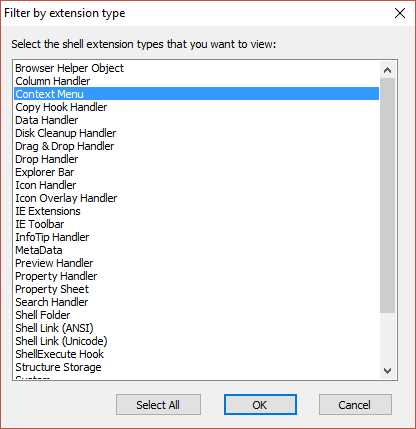
3. Kitame ekrane pamatysite įrašų sąrašą, po jais įrašus, pažymėtus simboliu rožinis fonas bus įdiegta trečiųjų šalių programine įranga.
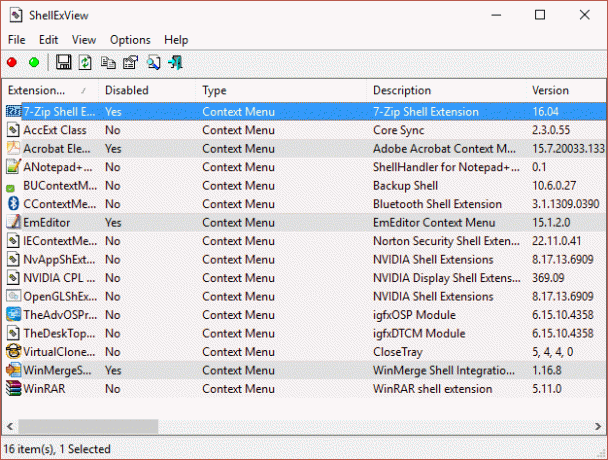
4. Laikykite nuspaudę CTRL klavišą ir tada pasirinkite visus pirmiau minėtus įrašus, pažymėtus rausvu fonu spustelėkite raudoną mygtuką viršutiniame kairiajame kampe, kad išjungtumėte.

5. Iš naujo paleiskite kompiuterį, kad išsaugotumėte pakeitimus ir patikrintumėte, ar galite Pataisykite lėto dešiniojo spustelėjimo kontekstinį meniu sistemoje „Windows 10“.
6. Jei problema išspręsta, ją tikrai sukėlė vienas iš apvalkalo plėtinių ir išsiaiškinti kuris buvo kaltininkas, galite pradėti įgalinti plėtinius po vieną, kol problema iškyla vėl.
7. išjungti tą konkretų plėtinį ir pašalinkite su ja susietą programinę įrangą.
8. Iš naujo paleiskite kompiuterį, kad išsaugotumėte pakeitimus.
3 būdas: atlikite švarų paleidimą
Galite įdėti savo kompiuterį į švarios įkrovos būseną ir patikrinti. Gali būti, kad trečiosios šalies programa nesuderinama ir gali kilti problema.
1. Paspauskite „Windows“ klavišas + R mygtuką, tada įveskite "msconfig" ir spustelėkite Gerai.

2. Įsitikinkite, kad esančiame skirtuke Bendra „Pasirinktinis paleidimas“ yra patikrinta.
3. Panaikinkite žymėjimą „Įkelti paleisties elementus' pagal atrankinį paleidimą.

4. Pasirinkite skirtuką Paslauga ir pažymėkite langelį „Slėpti visas Microsoft paslaugas“.
5. Dabar spustelėkite „Išjungti viską išjungti visas nereikalingas paslaugas, kurios gali sukelti konfliktą.

6. Skirtuke Paleistis spustelėkite „Atidaryti užduočių tvarkytuvę“.
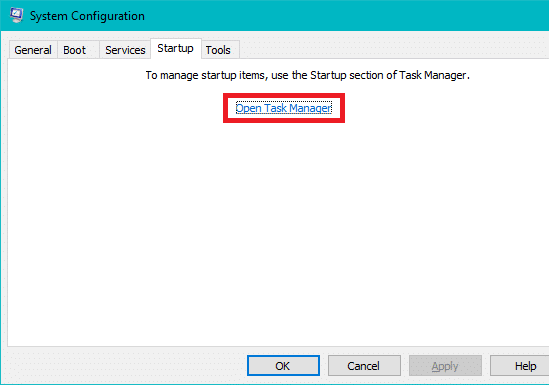
7. Dabar, į skirtuką Paleistis (Task Manager viduje) viską išjungti įjungti paleisties elementai.
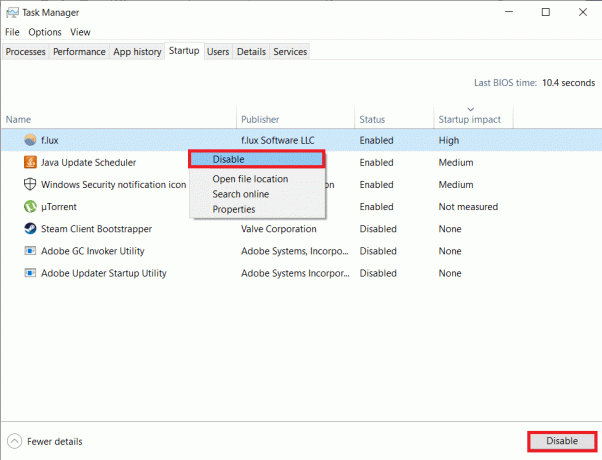
8. Spustelėkite Gerai ir tada Perkrauti. Jei problema išspręsta ir norite ją tirti toliau vadovaukitės šiuo vadovu.
9. Dar kartą paspauskite „Windows“ klavišas + R mygtuką ir įveskite "msconfig" ir spustelėkite Gerai.
10. Skirtuke Bendra pasirinkite Įprasta paleidimo parinktis ir tada spustelėkite Gerai.

11. Kai būsite paraginti iš naujo paleisti kompiuterį, spustelėkite Paleisti iš naujo. Tai tikrai jums padėtų Pataisykite lėto dešiniojo spustelėjimo kontekstinį meniu sistemoje „Windows 10“.
4 būdas: registro taisymas
Pastaba: Padaryti atsarginė registro kopija prieš tęsiant.
1. Paspauskite „Windows“ klavišą + R, tada įveskite regedit ir paspauskite Enter, kad atidarytumėte registro rengyklę.

2. Eikite į šį registro raktą:
HKEY_CLASSES_ROOT\Directory\shellex\ContextMenuHandlers
3. Būtinai paryškinkite ContextMenuHandlers, ir po juo bus keli kiti aplankai.
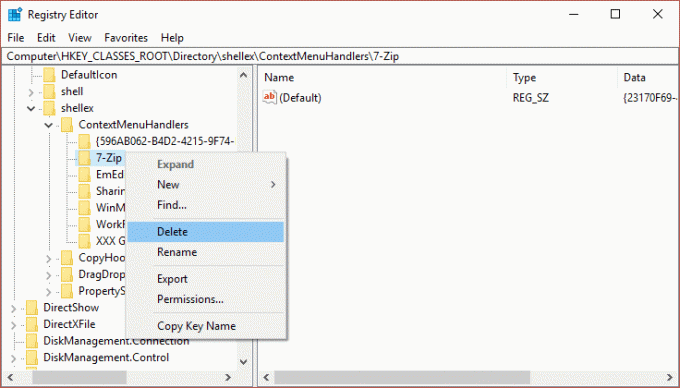
4. Dešiniuoju pelės mygtuku spustelėkite kiekvieną iš jų išskyrus New ir WorkFolders ir tada pasirinkite Ištrinti.
Pastaba: Jei nenorite ištrinti visų aplankų, galite pradėti ištrindami, kol problema bus išspręsta. Bet po kiekvieno ištrinto aplanko turite paleisti iš naujo.
5. Iš naujo paleiskite kompiuterį, kad išsaugotumėte pakeitimus.
Rekomenduojamas:
- Kaip išjungti arba pašalinti „Microsoft Edge“.
- Ištaisykite 0x80080207 klaidą diegdami programą iš „Windows Store“.
- Kaip pataisyti Šios programos negalima atidaryti sistemoje „Windows 10“.
- Pataisykite garsumo valdiklį, įstrigusį viršutiniame kairiajame ekrano kampe
Tai tau pavyko Pataisykite lėto dešiniojo spustelėjimo kontekstinį meniu sistemoje „Windows 10“. bet jei vis dar turite klausimų dėl aukščiau pateikto vadovo, nedvejodami užduokite juos komentarų skiltyje.